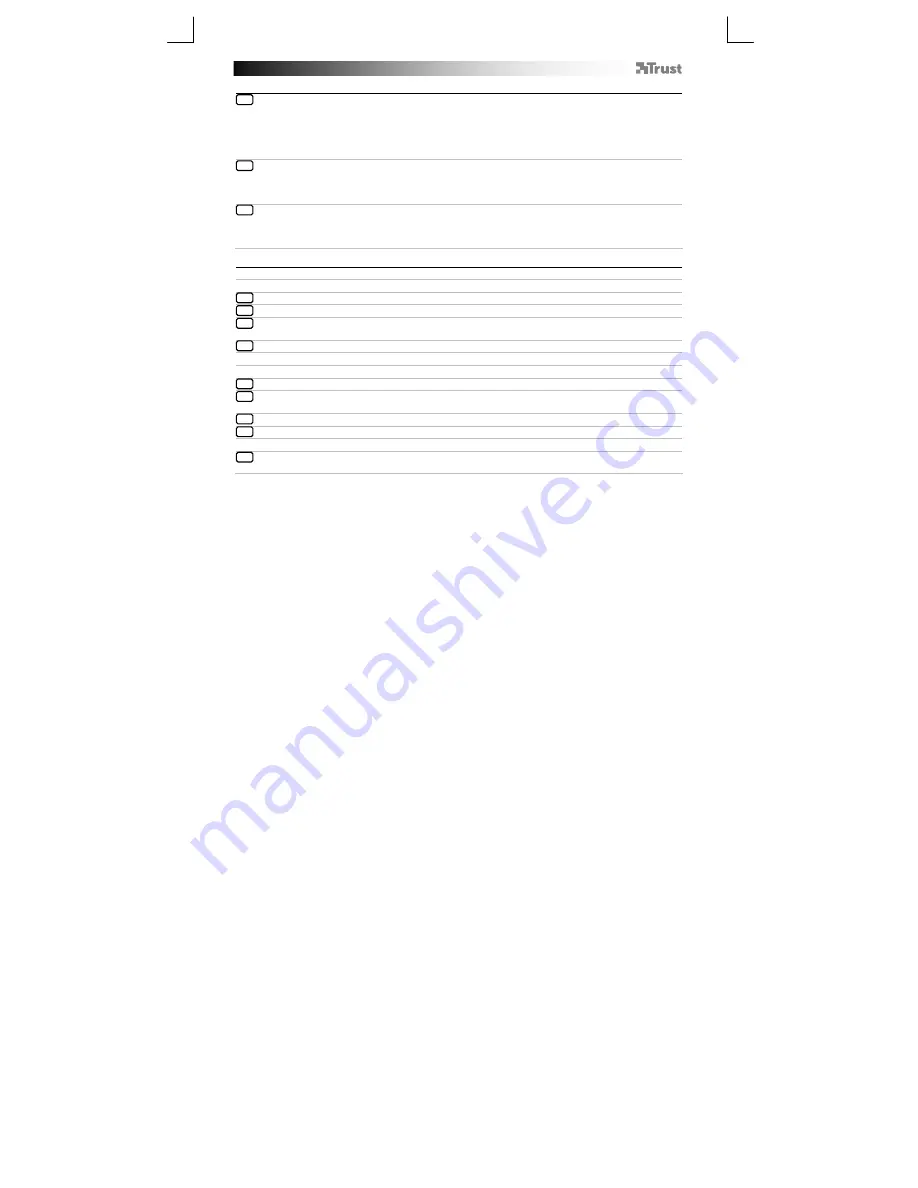
Freewave
– Wireless Headset
Kurulum
A. Kulakl
ı
k
B. LED
ı
ş
ı
ğ
ı
C. USB ba
ğ
lant
ı
s
ı
D. USB
ş
arj kablosu
E. USB al
ı
c
ı
s
ı
F. USB uzatma kablosu
- Kullan
ı
lmadan önce kulakl
ı
klar
ı
n tam
ş
arj edilmesi gerekir.
- Kulakl
ı
ğ
ı
ş
arj etmek için USB
ş
arj kablosunu kulakl
ı
ğ
a ve bilgisayar
ı
n
ı
za ba
ğ
lay
ı
n.
- Ba
ğ
land
ı
ktan sonra
ş
arj s
ı
ras
ı
nda LED
ı
ş
ı
ğ
ı
k
ı
rm
ı
z
ı
renkte yanacakt
ı
r.
- Kulakl
ı
k tamamen
ş
arj olduktan sonra LED
ı
ş
ı
ğ
ı
sönecektir.
- USB al
ı
c
ı
s
ı
n
ı
uzatma kablosuna tak
ı
n
- Uzatma kablosunu bilgisayar
ı
n
ı
za ba
ğ
lay
ı
n
- Kulakl
ı
ğ
ı
aç
ı
n
- Ba
ğ
land
ı
ğ
ı
nda LED
ı
ş
ı
ğ
ı
ye
ş
il renkte yanacakt
ı
r.
Yap
ı
land
ı
rma
Windows 7/ Vista
Mikrofonu yap
ı
land
ı
rmak için ‘Yürütme Ayg
ı
tlar
ı
’na (Playback Devices) gidin
‘2.4G Kablosuz Kulakl
ı
k’
ı
(2.4G Wireless Headset) varsay
ı
lan ayg
ı
t
ı
n
ı
z olarak ayarlay
ı
n
- ‘Kay
ı
t’ (Recording) sekmesini seçin
- ‘Mikrofon’u (Microphone) çift t
ı
klay
ı
n
Düzeyi %100'e ayarlay
ı
n
Windows
XP
Mikrofonu yap
ı
land
ı
rmak için ‘Ses Özelliklerini Ayarla’ya (Adjust Audio Properties) gidin
- Varsay
ı
lan ayg
ı
t
ı
‘2.4G Kablosuz Kulakl
ı
k’ (2.4G Wireless Headset) olarak ayarlay
ı
n (ses ve kay
ı
t)
- ‘Ses’ (Voice) sekmesine gidin.
Ses kayd
ı
na ait ‘Ses düzeyi’ni (Volume) t
ı
klay
ı
n.
Düzeyi %100'e ayarlay
ı
n
- Sol kulak pedini döndürdü
ğ
ünüzde ses düzeyi artar veya azal
ı
r
- Mikrofonun sesini kapatmak için mikrofonu en üst konumuna çevirin
3
6
12
11
10
9
8
7
5
4
2
1




































